जब Google ने अपने Pixel, और Pixel XL स्मार्टफोन्स की घोषणा की, तो उपकरणों के प्रमुख विक्रय बिंदुओं में से एक Google सहायक का सहज एकीकरण था। जबकि हमने पहले Allo में Google सहायक को देखा था, पिक्सेल उपकरणों ने एंड्रॉइड ओएस में सेवा को एकीकृत किया। Google असिस्टेंट बहुत सारे स्वच्छ चाल के साथ बनाया गया है। हालांकि, आप बहुत सारी छिपी क्षमता को अनलॉक करने के लिए ऑटोमेशन सेवा "IFTTT" के साथ सहायक का भी उपयोग कर सकते हैं। तो, यहां 10 Google सहायक IFTTT रेसिपी हैं, जिन्हें आपको निश्चित रूप से देखना चाहिए:
नोट : ये रेसिपी Google सहायक के साथ आपके स्मार्टफ़ोन और Google होम दोनों पर काम करेगी। आपको सेवाओं को IFTTT से जोड़ना होगा, हालाँकि, और आप इसके बारे में अधिक जानने के लिए IFTTT का उपयोग करने के बारे में हमारे लेख को देख सकते हैं।
1. टीवी चालू और बंद करने के लिए Google सहायक का उपयोग करें
यदि आप घर पर अपने टीवी के साथ एक सद्भाव हब का उपयोग करते हैं, तो आप Google सहायक के साथ अपने टीवी को नियंत्रित करने के लिए दो वास्तव में महान IFTTT व्यंजनों का उपयोग कर सकते हैं। इन व्यंजनों से आप केवल अपनी आवाज का उपयोग करके अपने टीवी को चालू और बंद करने के लिए Google सहायक का उपयोग कर सकेंगे।
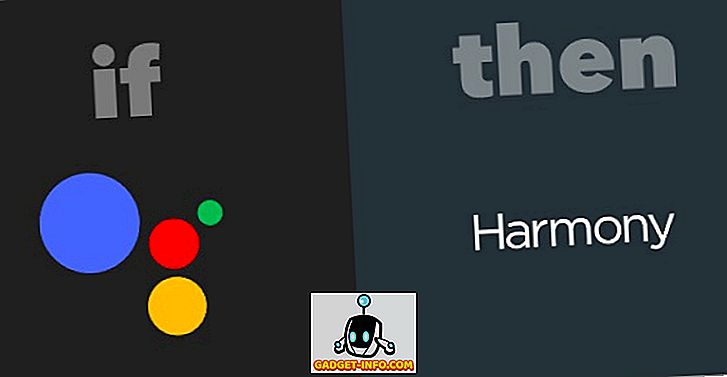
अपने टीवी को चालू करने के लिए Google सहायक का उपयोग करने के लिए, आप IFTTT पर टीवी ऑन वॉयस नुस्खा का उपयोग कर सकते हैं।
अपने टीवी को बंद करने के लिए Google सहायक का उपयोग करने के लिए, आप वॉयस नुस्खा द्वारा टीवी बंद करें का उपयोग कर सकते हैं।
2. Google कैलेंडर पर एक घंटे का लंबा कार्यक्रम बनाएं
जबकि Google सहायक डिफ़ॉल्ट रूप से ईवेंट बना सकता है, यदि आप अपने कैलेंडर पर अपने लिए एक घंटे आसानी से बुक करने का एक त्वरित तरीका चाहते हैं, तो आप Google कैलेंडर पर ब्लॉक द नेक्स्ट आवर नामक इस महान नुस्खा का उपयोग कर सकते हैं। इस नुस्खा के साथ, आप बस Google सहायक को आमंत्रित कर सकते हैं और कह सकते हैं " कुछ समय ब्लॉक करें ", और यह स्वचालित रूप से आपके लिए एक घंटे की लंबी घटना बना देगा।
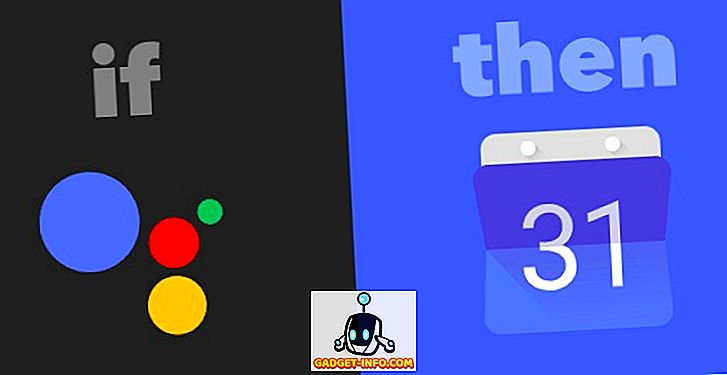
3. टोडोइस्ट में कार्य जोड़ें
Google असिस्टेंट के साथ उपयोग करने के लिए एक और बहुत आसान नुस्खा "वॉयस द्वारा टोडिस्ट द्वारा एक टास्क जोड़ें" नुस्खा है। सक्षम की गई इस रेसिपी के साथ, आप बस कह सकते हैं कि " ओके गूगल, एक टास्क एड न्यूजलेटर बनाएं "। और गूगल असिस्टेंट टोडिस्ट में "क्रिएट न्यूजलैटर" नामक एक टास्क खुद ही बना देगा। आप बस "न्यूज़लेटर बनाएँ" को बदल सकते हैं, जिसके लिए आप एक कार्य बनाना चाहते हैं।
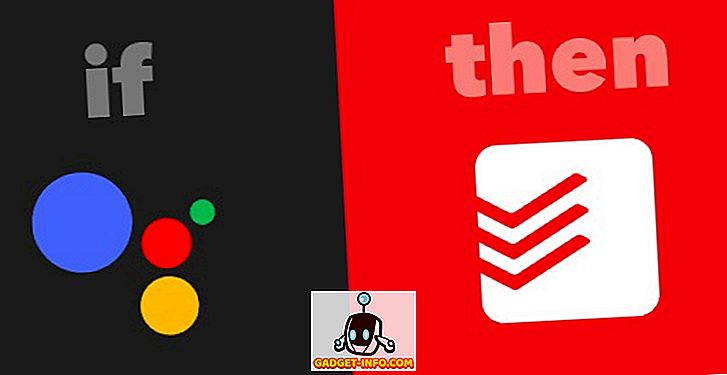
4. फेसबुक पर पोस्ट करें
यदि आप एक सामाजिक तितली हैं, और फेसबुक पर बहुत सारे अपडेट पोस्ट करना पसंद करते हैं, तो "फ़ेसबुक फ़ॉर वॉइस" रेसिपी निश्चित रूप से आपके काम आएगी। सक्षम की गई इस रेसिपी के साथ, आप बस कह सकते हैं कि " ओके गूगल, अपने दोस्तों को बताएं कि मैं सेलिंग कर रहा हूं ।" इसलिए, अब आपको फेसबुक ऐप लॉन्च करने की आवश्यकता नहीं है। बस नुस्खा का उपयोग करें, और अपने अपडेट को तेज़ी से आगे बढ़ाएं।
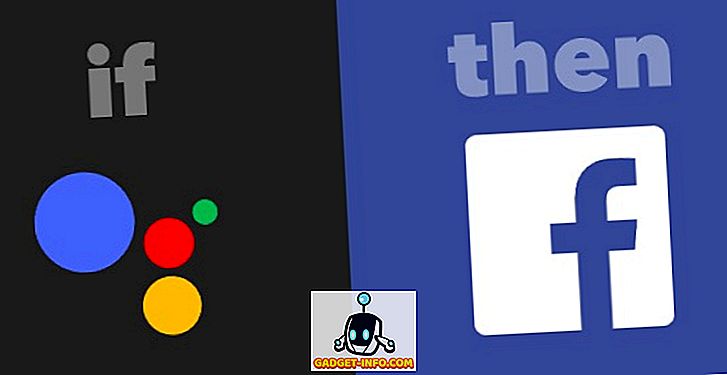
5. एक ट्वीट पोस्ट करें
यदि आप अपने लिए ट्वीट पोस्ट करने के लिए Google सहायक का उपयोग करना चाहते हैं, तो आप "अपनी आवाज़ का उपयोग करके एक ट्वीट पोस्ट करें" नामक इस नीरस नुस्खा का उपयोग कर सकते हैं। सक्षम की गई इस रेसिपी के साथ, आप बस कह सकते हैं कि " ओके गूगल, आर्टिकल के साथ लगभग ट्वीट किया गया है ।" यह तब काम आता है जब आप चलते-फिरते ट्वीट करना चाहते हैं, और ट्विटर ऐप लॉन्च नहीं करना चाहते। या, जब आप बस कुछ भी टाइप किए बिना एक ट्वीट पोस्ट करना चाहते हैं।
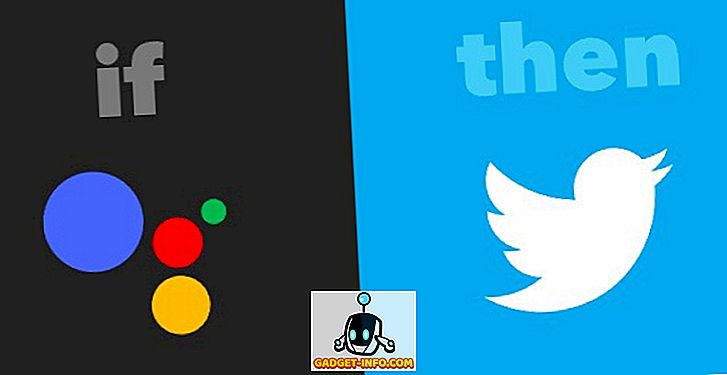
6. नया संपर्क जोड़ने के लिए Google सहायक का उपयोग करें
Google सहायक आपके लिए संपर्क नहीं बना सकता है। निश्चित रूप से, यह इतनी बड़ी बात नहीं लग सकती है, लेकिन, आपके फोन पर बात करके संपर्क बनाने में सक्षम होने के बारे में कुछ कहा जाना चाहिए। यदि आप एक नया संपर्क बनाने के लिए Google सहायक का उपयोग करना चाहते हैं, तो आप "Google सहायक का उपयोग करें एक नया Google संपर्क जोड़ने के लिए" नामक एक नुस्खा का उपयोग कर सकते हैं। सक्षम की गई इस रेसिपी के साथ, आप बस कह सकते हैं कि “ ओके गूगल, जॉन को मेरे संपर्कों में जोड़ें। संख्या 5544332211 है । ”, और Google सहायक, आपके द्वारा Google संपर्कों में निर्दिष्ट संख्या के साथ, जॉन नामक एक नया संपर्क बनाएगा।

7. एक सुस्त संदेश भेजें
दुनिया भर में बहुत सी टीमें अपनी मैसेजिंग जरूरतों के लिए स्लैक का इस्तेमाल करती हैं। यदि आप ऐसी टीम का हिस्सा हैं, तो "वॉयस द्वारा स्लैक पर एक नोट भेजें" नामक एक नुस्खा आपके लिए असाधारण रूप से उपयोगी साबित हो सकता है, जब आपको जल्दी से स्लैक पर एक संदेश भेजने की आवश्यकता होती है। इस नुस्खा के साथ, आप बस " ओके गूगल, स्लैक को बता सकते हैं कि मैं देर से चल रहा हूं ।", और Google सहायक ने स्लैक पर एक संदेश भेजते हुए कहा, "मैं देर से चल रहा हूं।"
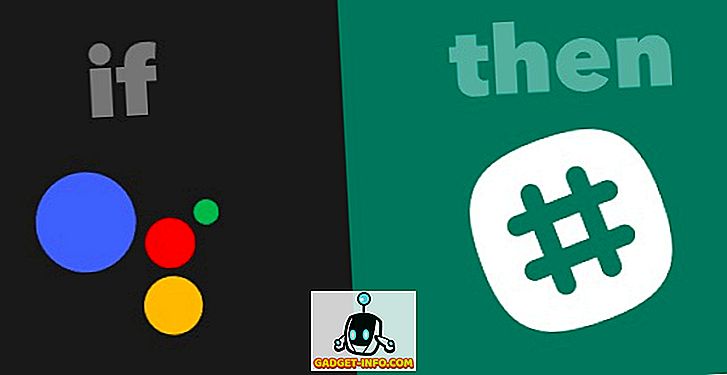
8. दिन के अंत में खुद को नोटों की सूची ईमेल करें
एक अन्य नुस्खा जिसे आप Google सहायक के साथ उपयोग कर सकते हैं, उसे "दिन के अंत में खुद को ईमेल करने के लिए नोटों की सूची रखें" कहा जाता है। हाँ, यह वास्तव में एक नाम है कि लंबे समय है। यह एक ऐसा नुस्खा है जिसका उपयोग विभिन्न प्रकार के कार्यों के लिए किया जा सकता है। आप इसका उपयोग उन चीजों की एक आसान सूची रखने के लिए कर सकते हैं जिन्हें आपको अगले दिन करने की आवश्यकता है। आप इस नुस्खा का उपयोग उन चीजों की एक सूची रखने के लिए भी कर सकते हैं जो आपने उस विशेष दिन में पूरी की हैं। इस रेसिपी के साथ, आप कह सकते हैं " ओके गूगल, मेरे डाइजेस्ट में दो लेख पूरे करें ।" पीएम, रोज। जब भी आप ईमेल भेजना चाहें, आप समय बदल सकते हैं।
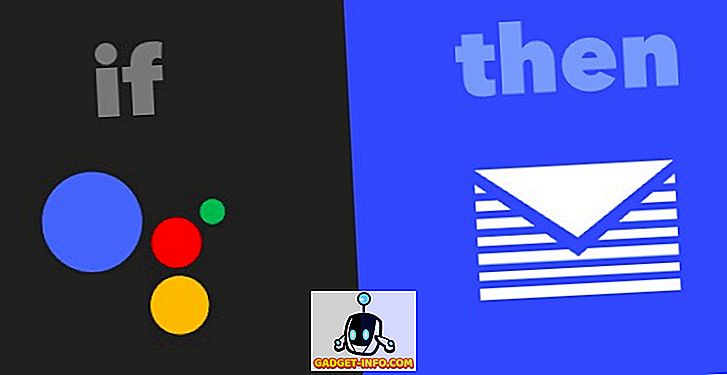
9. अपने फोन को रिंग करने के लिए गूगल असिस्टेंट का इस्तेमाल करें
यदि आप मेरे जैसे हैं, तो आप अपने फोन को अपने घर के किसी कोने में छोड़ देते हैं, और फिर उसके लिए खोज करते हैं। हम जैसे लोगों के लिए, "अपने फ़ोन को कॉल करने के लिए Google सहायक बताओ" नामक एक शानदार नुस्खा है। इस नुस्खा के साथ, आप बस " ओके गूगल, माई फोन ढूंढ सकते हैं" कह सकते हैं, और गूगल असिस्टेंट आपके लिए आपके फोन की घंटी बजाएगा, ताकि आप इसे आसानी से खोज सकें। यह इस सूची का एकमात्र नुस्खा भी है जो केवल तभी उपयोगी है यदि आपके पास या तो स्वयं के दो पिक्सेल फोन हैं (संभव नहीं), या यदि आपके घर में Google होम है (थोड़े संभावना)। अन्यथा, आप अपने पास मौजूद किसी भी Android डिवाइस पर Google सहायक को सक्षम कर सकते हैं, जो कि Android Nougat चल रहा है, और इसका उपयोग करें।
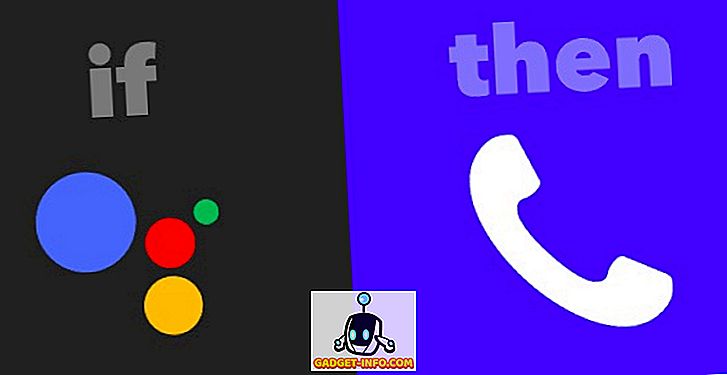
10. अपनी ह्यू लाइट्स बंद करें
ह्यू लाइट्स कमाल की हैं, और यदि आप उनका उपयोग करते हैं, तो आपको यह नुस्खा अविश्वसनीय रूप से आसान लगेगा। यदि आप Google सहायक का उपयोग करना चाहते हैं, तो अपनी ह्यू लाइट्स को एक साधारण कमांड के साथ बंद करने में सक्षम होने के लिए, आप "Ok Google Elvis has Left the Building" नामक इस नुस्खा का उपयोग कर सकते हैं। यह रचनात्मक रूप से नामित नुस्खा आपको बस यह कहने की अनुमति देगा कि " ठीक है Google, एल्विस ने इमारत छोड़ दी है ।", और Google सहायक आपके Hue लाइट्स को आपके लिए बंद कर देगा।
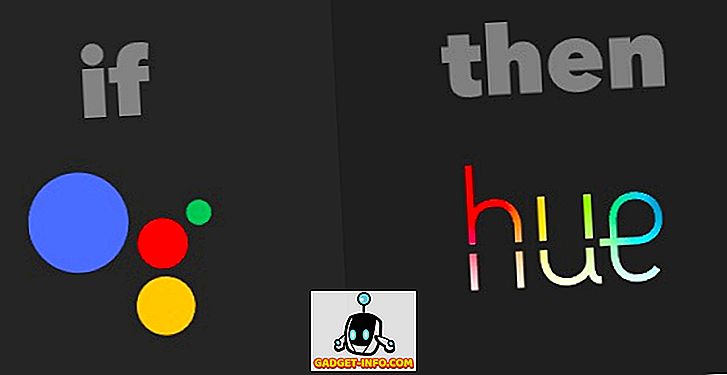
IFTTT के साथ Google सहायक से अधिक प्राप्त करें
तो, वे 10 Google सहायक IFTTT रेसिपी थे जो मुझे लगता है कि आपको निश्चित रूप से जांचना चाहिए। इन व्यंजनों में बहुत अधिक हैं जो Google सहायक के लिए उपलब्ध हैं, और आप IFTTT पृष्ठ में उनके माध्यम से देख सकते हैं। हमेशा की तरह, मैं इन व्यंजनों के बारे में आपके विचार सुनना पसंद करूंगा, और यदि आप उनके साथ किसी भी मुद्दे का सामना करते हैं, तो नीचे टिप्पणी अनुभाग में एक बातचीत शुरू करने के लिए स्वतंत्र महसूस करें।









